- Μέρος 1. Τρόπος επαναφοράς εργοστασιακών ρυθμίσεων του iPad χωρίς κωδικό πρόσβασης διαγράφοντας απευθείας το iPad
- Μέρος 2. Τρόπος επαναφοράς εργοστασιακών ρυθμίσεων του iPad χωρίς κωδικό πρόσβασης μέσω του iTunes/Finder
- Μέρος 3. Τρόπος επαναφοράς εργοστασιακών ρυθμίσεων του iPad χωρίς κωδικό πρόσβασης μέσω του Find My
- Μέρος 4. Πώς να επαναφέρετε εργοστασιακά το iPad χωρίς κωδικό πρόσβασης με το FoneLab iOS Unlocker
- Μέρος 5. Συχνές ερωτήσεις σχετικά με την επαναφορά εργοστασιακών ρυθμίσεων του iPad χωρίς κωδικό πρόσβασης
Ξεκλειδώστε το Apple ID, αφαιρέστε τον κωδικό πρόσβασης οθόνης, παρακάμψτε το χρόνο screem.
- Ξεκλειδώστε το Apple ID
- Παράκαμψη iCloud Κλείδωμα ενεργοποίησης
- Εργαλείο ξεκλειδώματος Doulci iCloud
- Ξεκλειδώστε το iPhone από το εργοστάσιο
- Παράκαμψη κωδικού πρόσβασης iPhone
- Επαναφορά κωδικού πρόσβασης iPhone
- Ξεκλειδώστε το Apple ID
- Ξεκλειδώστε το iPhone 8 / 8Plus
- Αφαίρεση κλειδώματος iCloud
- iCloud Ξεκλείδωμα Deluxe
- Οθόνη iPhone Κλείδωμα
- Ξεκλειδώστε το iPad
- Ξεκλείδωμα iPhone SE
- Ξεκλειδώστε το Tmobile iPhone
- Καταργήστε τον κωδικό πρόσβασης Apple ID
Πώς να επαναφέρετε εργοστασιακά το iPad χωρίς κωδικό πρόσβασης [4 Κορυφαίες Μέθοδοι]
 Ενημερώθηκε από Λίζα Οου / 12 Μαρτίου 2024 09:30
Ενημερώθηκε από Λίζα Οου / 12 Μαρτίου 2024 09:30Γεια σας παιδιά! Βρήκα το παλιό μου iPad στο ντουλάπι μου. Νομίζω ότι ήταν αποθηκευμένο εκεί για περίπου 3 μήνες ήδη. Καθώς πατάω το κουμπί ενεργοποίησης ή απενεργοποίησης, εξακολουθεί να λειτουργεί. Θέλω να το επαναφέρω εργοστασιακά για να αποθηκεύσω μερικά από τα βασικά μου δεδομένα. Ωστόσο, δεν ξέρω τον κωδικό πρόσβασης! Πώς μπορώ να επαναφορά εργοστασιακών ρυθμίσεων του iPad μου χωρίς κωδικό; Σας ευχαριστώ πολύ εκ των προτέρων!
Η επαναφορά εργοστασιακών ρυθμίσεων είναι η πιο κρίσιμη διαδικασία στις συσκευές σας, όπως το iPad. Θα διαγράψει όλα τα αποθηκευμένα δεδομένα και τις ρυθμίσεις των συσκευών σας και θα τα μετατρέψει σε μια ολοκαίνουργια κατάσταση. Παρακάτω είναι οι 4 βασικές μέθοδοι για να πραγματοποιήσετε επαναφορά εργοστασιακών ρυθμίσεων του iPad χωρίς κωδικό πρόσβασης. Προχώρα.
![Πώς να επαναφέρετε εργοστασιακά το iPad χωρίς κωδικό πρόσβασης [4 Κορυφαίες Μέθοδοι]](https://www.fonelab.com/images/ios-unlocker/how-to-factory-reset-ipad-without-password/how-to-factory-reset-ipad-without-password.jpg)

Λίστα οδηγών
- Μέρος 1. Τρόπος επαναφοράς εργοστασιακών ρυθμίσεων του iPad χωρίς κωδικό πρόσβασης διαγράφοντας απευθείας το iPad
- Μέρος 2. Τρόπος επαναφοράς εργοστασιακών ρυθμίσεων του iPad χωρίς κωδικό πρόσβασης μέσω του iTunes/Finder
- Μέρος 3. Τρόπος επαναφοράς εργοστασιακών ρυθμίσεων του iPad χωρίς κωδικό πρόσβασης μέσω του Find My
- Μέρος 4. Πώς να επαναφέρετε εργοστασιακά το iPad χωρίς κωδικό πρόσβασης με το FoneLab iOS Unlocker
- Μέρος 5. Συχνές ερωτήσεις σχετικά με την επαναφορά εργοστασιακών ρυθμίσεων του iPad χωρίς κωδικό πρόσβασης
Μέρος 1. Τρόπος επαναφοράς εργοστασιακών ρυθμίσεων του iPad χωρίς κωδικό πρόσβασης διαγράφοντας απευθείας το iPad
Το iPad διαθέτει μια λειτουργία Διαγραφής iPad μόλις κλειδωθεί ή απενεργοποιηθεί. Χρειάζεται μόνο να πατήσετε αυτήν τη δυνατότητα και να εισαγάγετε τα διαπιστευτήρια του λογαριασμού σας Apple ID που είναι συνδεδεμένα στο iPad. Δεν μπορείτε να χρησιμοποιήσετε αυτήν τη μέθοδο εάν δεν γνωρίζετε μία από τις πληροφορίες. Εάν ναι, μπορείτε να προχωρήσετε στο επόμενο.
Λάβετε υπόψη ότι όλες οι μέθοδοι σε αυτήν την ανάρτηση διαγράφουν τα δεδομένα και τις ρυθμίσεις του iPad σας. Αν ναι, κρατήστε τα αντίγραφα ασφαλείας τους για να τα έχετε ξανά. Θέλετε να μάθετε πώς να επαναφέρετε εργοστασιακά ένα iPad χωρίς κωδικό πρόσβασης χρησιμοποιώντας αυτήν τη δυνατότητα; Δείτε τα αναλυτικά βήματα παρακάτω. Προχώρα.
Βήμα 1Εάν το iPad δεν είναι ακόμα κλειδωμένο ή απενεργοποιημένο, εισαγάγετε λάθος κωδικό πολλές φορές για να το αφήσετε να εισέλθει στις αναφερόμενες καταστάσεις. Μόλις πετύχετε, επιλέξτε το Διαγραφή iPad κουμπί στο κάτω κέντρο.
Βήμα 2Πρέπει να κατευθυνθείτε στο apple ID διεπαφή ενότητας, όπου πρέπει να εισαγάγετε τον σωστό κωδικό πρόσβασης. Μετά από αυτό, κάντε κλικ στο Διαγραφή iPad κουμπί στο κάτω κέντρο για επιβεβαίωση. Αργότερα, πρέπει να εμφανιστεί η οθόνη με το λογότυπο της Apple. Σημαίνει μόνο ότι θα ξεκινήσει η διαδικασία επαναφοράς εργοστασιακών ρυθμίσεων.
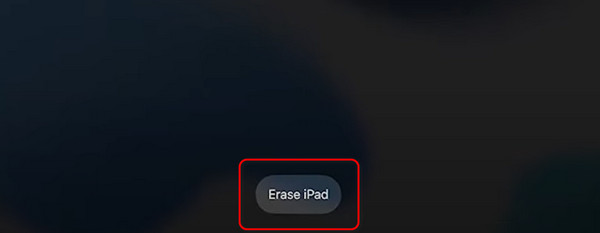
Μέρος 2. Τρόπος επαναφοράς εργοστασιακών ρυθμίσεων του iPad χωρίς κωδικό πρόσβασης μέσω του iTunes/Finder
Μήπως σας δημιουργήστε αντίγραφα ασφαλείας του iPad σας μέσω Finder ή iTunes; Εάν ναι, μπορείτε να τα χρησιμοποιήσετε για να επαναφέρετε το iPad σας για να επαναφέρετε τις εργοστασιακές ρυθμίσεις του iPad χωρίς κωδικό πρόσβασης. Επιπλέον, τα αντίγραφα ασφαλείας που αποθηκεύσατε σε αυτά ενδέχεται να έχουν κρυπτογραφήσεις. Βεβαιωθείτε ότι εξακολουθείτε να γνωρίζετε τον κωδικό πρόσβασης που έχετε εισαγάγει για να αποκτήσετε πρόσβαση σε αυτά χρησιμοποιώντας αυτήν τη μέθοδο.
Το FoneLab σας βοηθά να ξεκλειδώσετε την οθόνη του iPhone, καταργεί το Apple ID ή τον κωδικό πρόσβασής του, Κατάργηση του χρόνου οθόνης ή του κωδικού πρόσβασης περιορισμού σε δευτερόλεπτα.
- Σας βοηθά να ξεκλειδώσετε την οθόνη του iPhone.
- Καταργεί το Apple ID ή τον κωδικό πρόσβασής του.
- Καταργήστε τον χρόνο οθόνης ή τον κωδικό πρόσβασης περιορισμού σε δευτερόλεπτα.
Ίσως αναρωτιέστε γιατί το Finder και το iTunes συνδυάζονται σε αυτήν την ενότητα. Ο λόγος είναι ότι έχουν μόνο την ίδια διαδικασία. Εάν υπάρχουν διαφορές, μόνο μερικά από τα κουμπιά που θα χρησιμοποιήσετε.
Το iTunes είναι διαθέσιμο μόνο σε παλαιότερα μοντέλα ή σε Mac και Windows. Μπορείτε να χρησιμοποιήσετε το Finder ως εναλλακτική λύση εάν δεν το έχετε. Θέλετε να μάθετε πώς το Finder και το iTunes επαναφέρουν το iPad στις εργοστασιακές ρυθμίσεις χωρίς κωδικό πρόσβασης; Ακολουθήστε τα παρακάτω αναλυτικά βήματα. Προχώρα.
Βήμα 1Αποκτήστε ένα συμβατό καλώδιο lightning για το iPad σας και συνδέστε το στον υπολογιστή σας ως τα πρώτα βήματα για τη διαδικασία. Μετά από αυτό, εκκινήστε το Finder ή το iTunes στον υπολογιστή σας. Πρέπει να δείτε το εικονίδιο του iPad στην επάνω αριστερή γωνία της κύριας διεπαφής. Αργότερα, κάντε κλικ για να δείτε περισσότερες επιλογές και κάντε κλικ στο Επαναφορά iPad κουμπί στο κέντρο.
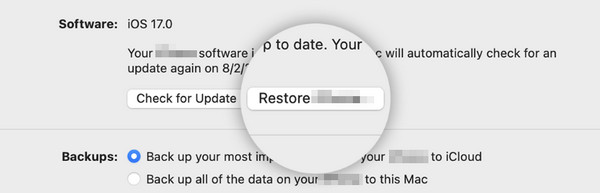
Βήμα 2Το παράθυρο διαλόγου επιβεβαίωσης θα εμφανιστεί στην οθόνη. Κάντε κλικ στο Επαναφορά κουμπί για να επαναφέρετε τα δεδομένα του iPad σας και να πραγματοποιήσετε επαναφορά εργοστασιακών ρυθμίσεων. Χρειάζεται μόνο να περιμένετε μερικά λεπτά ή ώρες για να ολοκληρώσετε τη διαδικασία μετά.
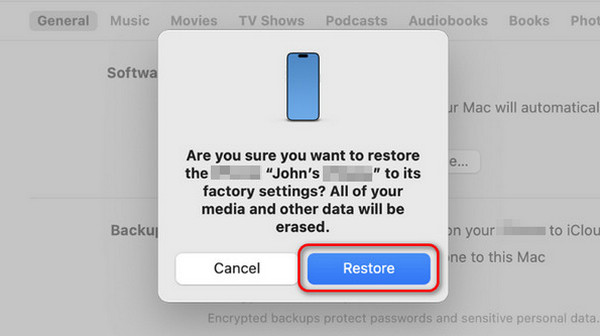
Μέρος 3. Τρόπος επαναφοράς εργοστασιακών ρυθμίσεων του iPad χωρίς κωδικό πρόσβασης μέσω του Find My
Οι συσκευές της Apple διαθέτουν τη δυνατότητα Εύρεσης μου για να τους βοηθήσει να εντοπιστούν όταν τοποθετηθούν σε λάθος θέση και χαθούν. Το καλό είναι ότι μπορείτε να επαναφέρετε το iPad χωρίς κωδικό πρόσβασης. Ωστόσο, επειδή δεν γνωρίζετε τον κωδικό πρόσβασης του iPad σας, το Apple ID που χρησιμοποιείται σε αυτό πρέπει να είναι συνδεδεμένο σε άλλο iPad ή iPhone. Εάν όχι, δεν μπορείτε να χρησιμοποιήσετε αυτήν τη διαδικασία. Μπορείτε επίσης να χρησιμοποιήσετε τον ιστότοπο iCloud για να το εκτελέσετε. Δείτε πώς παρακάτω.
Βήμα 1Ανοίξτε ένα από τα προγράμματα περιήγησης Ιστού στην άλλη συσκευή που χρησιμοποιείτε. Μετά από αυτό, αναζητήστε τον ιστότοπο icloud.com/find. Μετά από αυτό, επιλέξτε το Συνδεθείτε και εισαγάγετε τα διαπιστευτήρια Apple ID που χρησιμοποιείτε στο iPad.
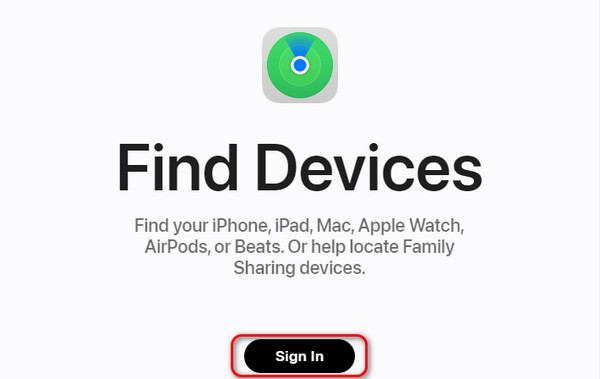
Βήμα 2Κάντε κλικ στο κουμπί Όλες Οι Συσκευές και εντοπίστε το όνομα του iPad μεταξύ όλων αυτών. Αργότερα, κάντε κλικ στο Διαγραφή αυτής της συσκευής κουμπί για να πραγματοποιήσετε επαναφορά εργοστασιακών ρυθμίσεων.

Μέρος 4. Πώς να επαναφέρετε εργοστασιακά το iPad χωρίς κωδικό πρόσβασης με το FoneLab iOS Unlocker
Εάν βρίσκετε τις παραπάνω μεθόδους αντιμετώπισης προβλημάτων δύσκολες, χρησιμοποιήστε FoneLab iOS Unlocker. Μπορεί να αφαιρέστε τον κωδικό πρόσβασης iPad και διαγράψτε όλα τα αποθηκευμένα δεδομένα του. Επιπλέον, αυτό το εργαλείο υποστηρίζει επίσης αφαίρεση Apple ID, περιορισμοί χρόνου οθόνης, MDM και ρυθμίσεις κρυπτογράφησης αντιγράφων ασφαλείας σε συσκευές iOS. Ακολουθήστε τις παρακάτω λεπτομερείς οδηγίες σχετικά με τον τρόπο χρήσης αυτού του εργαλείου. Προχώρα.
Το FoneLab σας βοηθά να ξεκλειδώσετε την οθόνη του iPhone, καταργεί το Apple ID ή τον κωδικό πρόσβασής του, Κατάργηση του χρόνου οθόνης ή του κωδικού πρόσβασης περιορισμού σε δευτερόλεπτα.
- Σας βοηθά να ξεκλειδώσετε την οθόνη του iPhone.
- Καταργεί το Apple ID ή τον κωδικό πρόσβασής του.
- Καταργήστε τον χρόνο οθόνης ή τον κωδικό πρόσβασης περιορισμού σε δευτερόλεπτα.
Βήμα 1Κατεβάστε το εργαλείο, ρυθμίστε το και εκκινήστε το. Αργότερα, επιλέξτε το Σκουπίστε τον κωδικό πρόσβασης κουμπί.
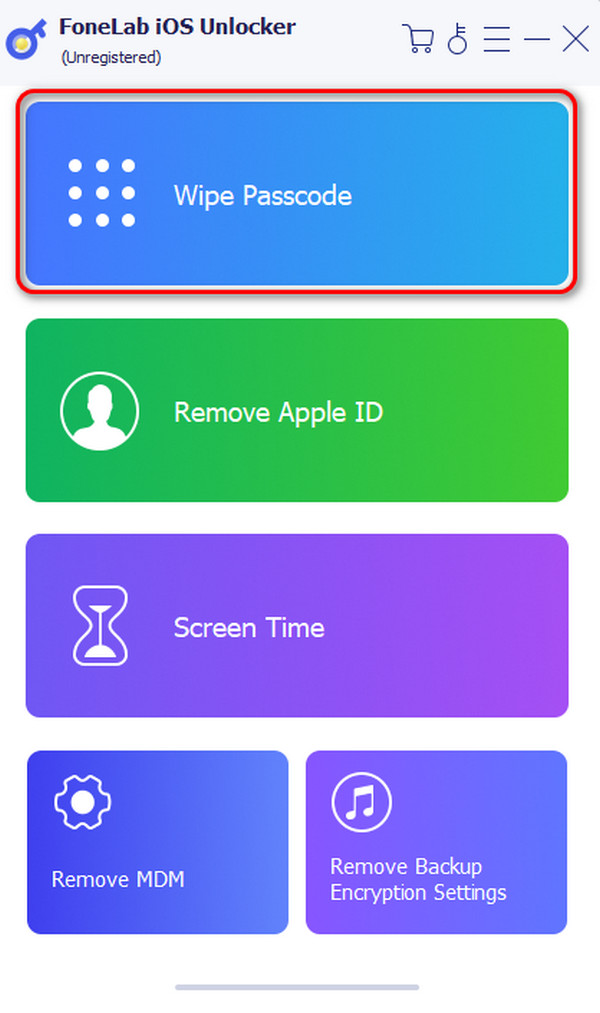
Βήμα 2Κάντε κλικ στο Αρχική εικονίδιο στην επόμενη διεπαφή. Συνδέστε το iPad στον υπολογιστή μέσω ενός καλωδίου Lightning που λειτουργεί.
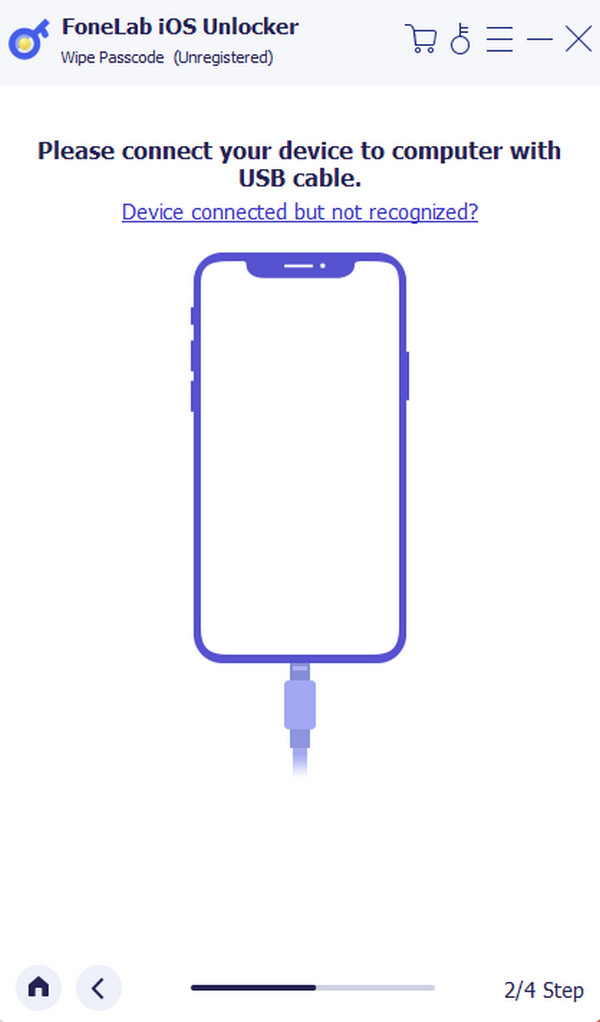
Βήμα 3Ελέγξτε τις πληροφορίες του iPad και κάντε κλικ στο Αρχική κουμπί. Το λογισμικό θα πραγματοποιήσει λήψη του πακέτου υλικολογισμικού στη συνέχεια. Κάντε κλικ στο Ξεκλειδώστε κουμπί μόλις γίνει.
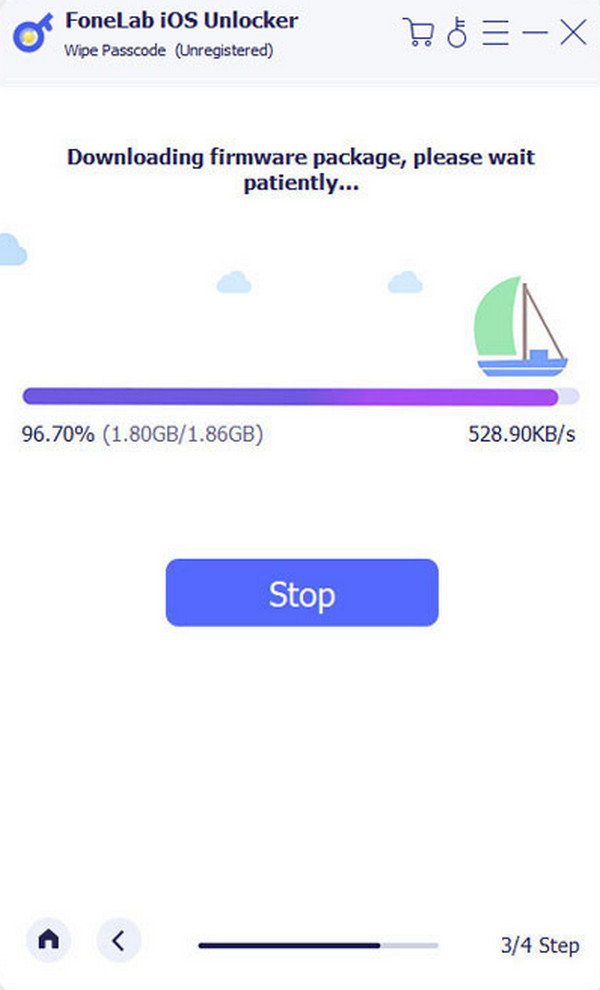
Βήμα 4πληκτρολογήστε το 0000 κώδικα στο λογισμικό. Αργότερα, κάντε κλικ στο Ξεκλειδώστε και το εργαλείο θα αρχίσει να διαγράφει τον κωδικό πρόσβασης και τα δεδομένα του iPad σας.
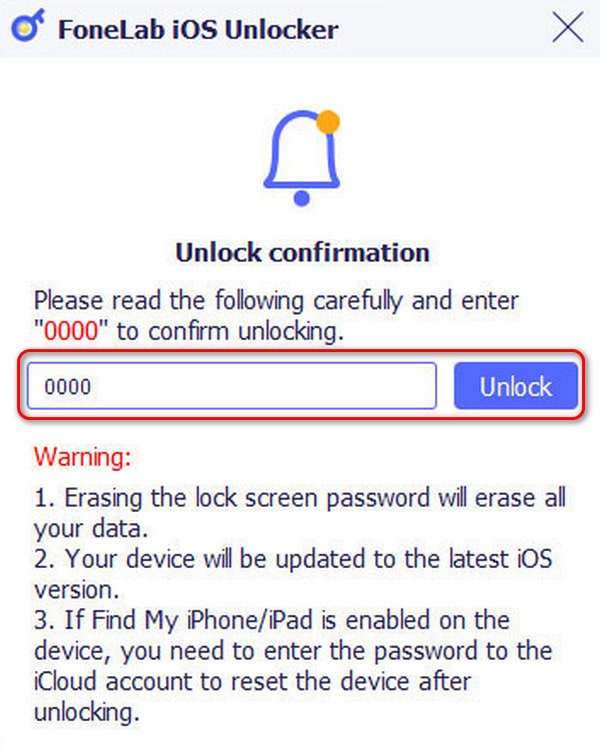
Το FoneLab σας βοηθά να ξεκλειδώσετε την οθόνη του iPhone, καταργεί το Apple ID ή τον κωδικό πρόσβασής του, Κατάργηση του χρόνου οθόνης ή του κωδικού πρόσβασης περιορισμού σε δευτερόλεπτα.
- Σας βοηθά να ξεκλειδώσετε την οθόνη του iPhone.
- Καταργεί το Apple ID ή τον κωδικό πρόσβασής του.
- Καταργήστε τον χρόνο οθόνης ή τον κωδικό πρόσβασης περιορισμού σε δευτερόλεπτα.
Μέρος 5. Συχνές ερωτήσεις σχετικά με την επαναφορά εργοστασιακών ρυθμίσεων του iPad χωρίς κωδικό πρόσβασης
Η εργοστασιακή επαναφορά του iPad μου θα αφαιρέσει το κλείδωμα ενεργοποίησης του iCloud;
Όχι. Κάθε φορά που εκτελείτε τη διαδικασία επαναφοράς εργοστασιακών ρυθμίσεων στο iPad, δεν θα αφαιρέσει το κλείδωμα ενεργοποίησης του iCloud. Αφαίρεση του κλειδώματος ενεργοποίησης iCloud απαιτεί το Apple ID και τον σχετικό κωδικό πρόσβασης. Εάν προτιμάτε να το εξαλείψετε, πρέπει να εισαγάγετε τα αναφερόμενα διαπιστευτήρια για τον λογαριασμό iCloud.
Πόσος χρόνος χρειάζεται για την επαναφορά εργοστασιακών ρυθμίσεων ενός iPad;
Το χρονικό διάστημα της επαναφοράς εργοστασιακών ρυθμίσεων στο iPad ποικίλλει σε 2 ταξινομήσεις: το μοντέλο iPad και τον όγκο των δεδομένων που είναι αποθηκευμένα στο χώρο αποθήκευσης. Ωστόσο, η διαδικασία θα διαρκέσει περίπου 15 έως 30 λεπτά.
Μπορώ να αναιρέσω την επαναφορά εργοστασιακών ρυθμίσεων στο iPad μου;
Όχι. Δεν μπορείτε να αναιρέσετε μια επαναφορά εργοστασιακών ρυθμίσεων όταν την εκτελείτε στο iPad ή σε άλλες συσκευές. Αυτός είναι ο λόγος για τον οποίο η χρήση αποθήκευσης που βασίζεται σε σύννεφο, όπως το iCloud και το Google Drive, συνιστάται για τη δημιουργία αντιγράφων ασφαλείας των δεδομένων σας πριν από την εκτέλεση της διαδικασίας. Σκεφτείτε πολλές φορές πριν εκτελέσετε επαναφορά εργοστασιακών ρυθμίσεων στις συσκευές σας προτού αποφασίσετε.
Έτσι αποδίδετε και μάθετε πώς να επαναφέρετε εργοστασιακά το iPad αν ξεχάσατε τον κωδικό πρόσβασης! Αυτή η ανάρτηση περιλαμβάνει τις 4 βασικές μεθόδους για το πώς να το πετύχετε. Ποια διαδικασία θεωρείτε ότι είναι πιο εύκολη στην εκτέλεση; Ελπίζουμε ότι είναι η διαδικασία του FoneLab iOS Unlocker. Μπορεί να σκουπίσει τους κωδικούς πρόσβασης iPad και άλλων συσκευών iOS με μερικά κλικ, διαγράφοντας όλα τα αποθηκευμένα δεδομένα τους. Έχετε περισσότερες ερωτήσεις σχετικά με το θέμα; Παρακαλούμε συμμετάσχετε στη συζήτησή μας αφήνοντας τις σκέψεις σας στην παρακάτω ενότητα σχολίων. Ευχαριστώ!
Το FoneLab σας βοηθά να ξεκλειδώσετε την οθόνη του iPhone, καταργεί το Apple ID ή τον κωδικό πρόσβασής του, Κατάργηση του χρόνου οθόνης ή του κωδικού πρόσβασης περιορισμού σε δευτερόλεπτα.
- Σας βοηθά να ξεκλειδώσετε την οθόνη του iPhone.
- Καταργεί το Apple ID ή τον κωδικό πρόσβασής του.
- Καταργήστε τον χρόνο οθόνης ή τον κωδικό πρόσβασης περιορισμού σε δευτερόλεπτα.
